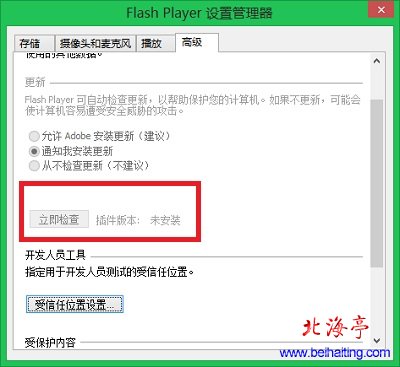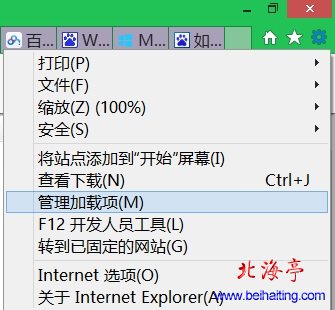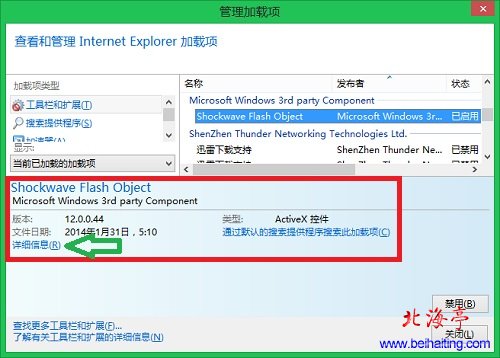|
如何查看Flash插件版本,如何查看电脑Flash版本?目前由于微软现在主导的是以HTML5标准以取代flash在网页视频里的位置,所以自Win8开始,系统不再显示Flash版本,如下图所示。注意微软系统并是不是不需要Flash player支持,取而代之是以Activex版本形式来显示,因此下面的内容将以Win8系统为大家演示。下面为您奉上的如何查看Flash插件版本的内容,适用于Win7以上版本,这里的如何查看电脑Flash版本的相关内容,也算是对新事物的一种敬意吧!
第一步、打开IE浏览器,按下Alt+X组合键,工具菜单中选择“管理加载项”
第二步、在“管理加载项”界面,我们在左侧点击选中“工具栏和扩展”,在右侧窗口,点击选中“Shockwave Flash Object”项目,就会显示ActiveX控件版本了!
如何查看Flash插件版本,如何查看电脑Flash版本的内容,相信是您急于想了解的! (责任编辑:IT信息技术民工) |